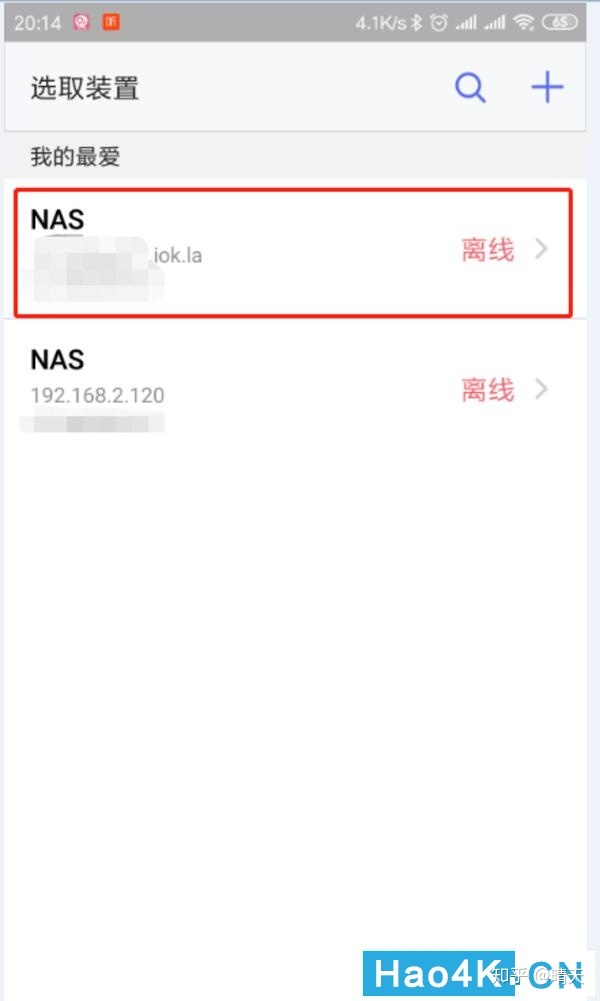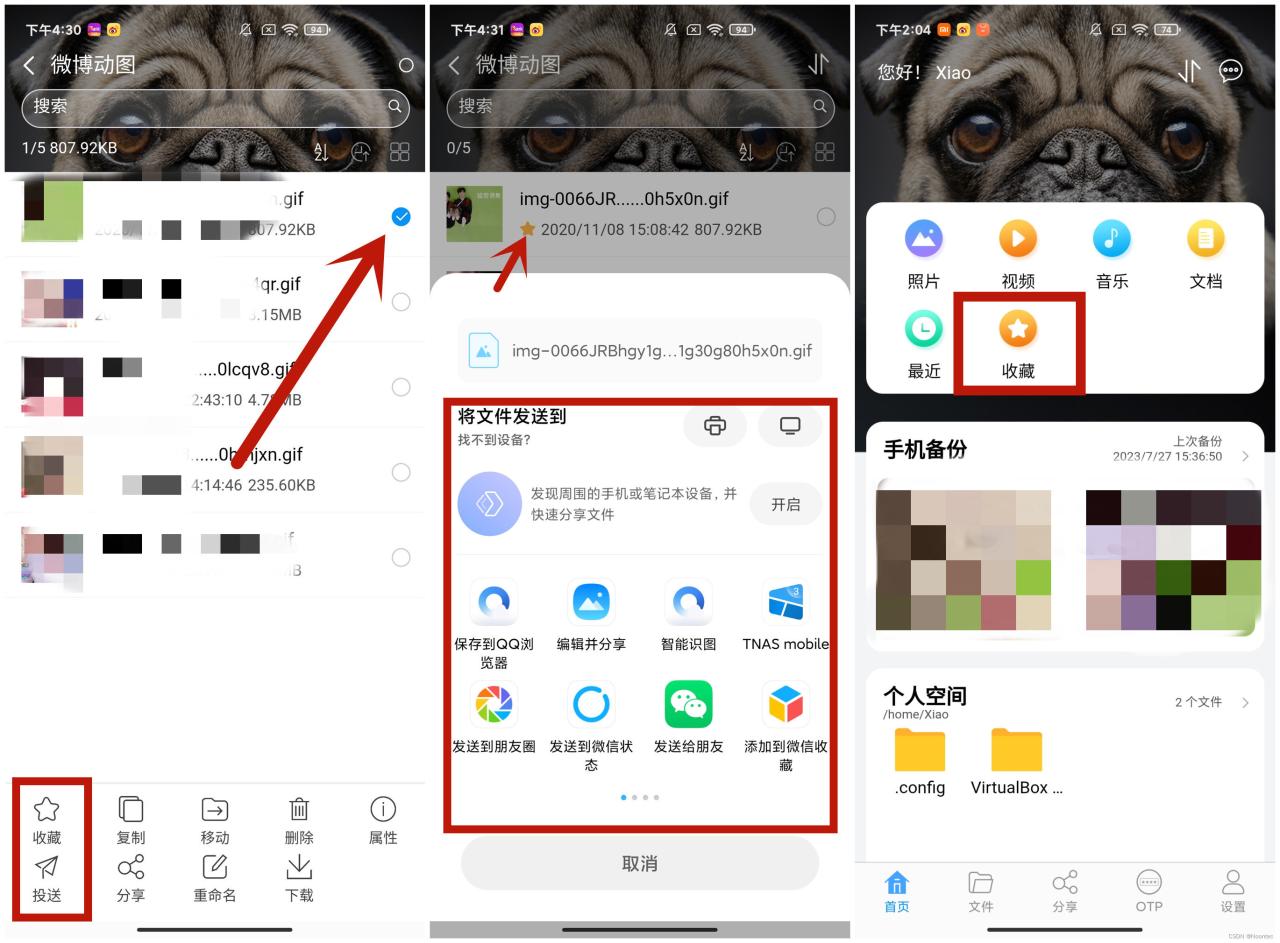群晖NAS,少不了有在外网远程访问的需求。尽管群晖有自带的QuickConnect,但是使用起来不是很理想,而且,现在基本不会被分配到公网IP,个人被分配到的基本都是内网IP。
而在没有公网IP的情况下,想要远程访问群晖NAS,一般是通过内网穿透来实现。我一直用的是cpolar内网穿透,不限制流量,可以免费使用,有1M的带宽,随机域名(每24小时会变化)。
不过如果需要长期使用,可以考虑升级付费套餐使用,增大带宽,配置固定的地址访问【ps:cpolar支持21天退款保证】
- 支持http/https/tcp协议
- 不限制流量
- 支持永久免费使用
- 不需要公网IP,无需进入路由器设置
cpolar群晖套件,可以进入到官方技术qq群【可从官网进入】中的文件夹中获取
cpolar官网地址:https://www.cpolar.com/
- 安装cpolar群晖NAS套件
打开套件中心,点击右上角的手动安装按钮。
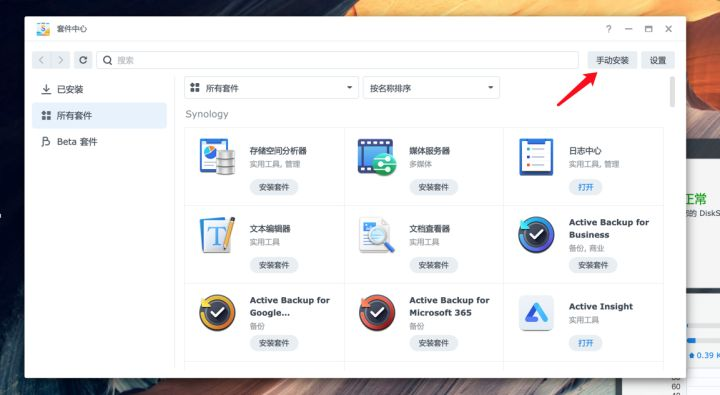
选择我们本地下载好的cpolar安装包.
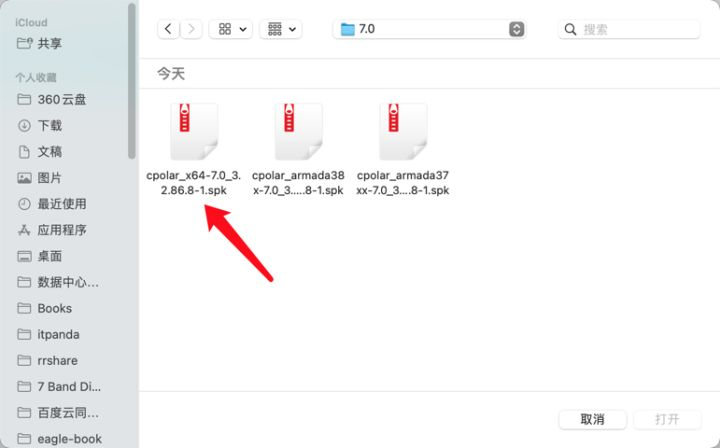
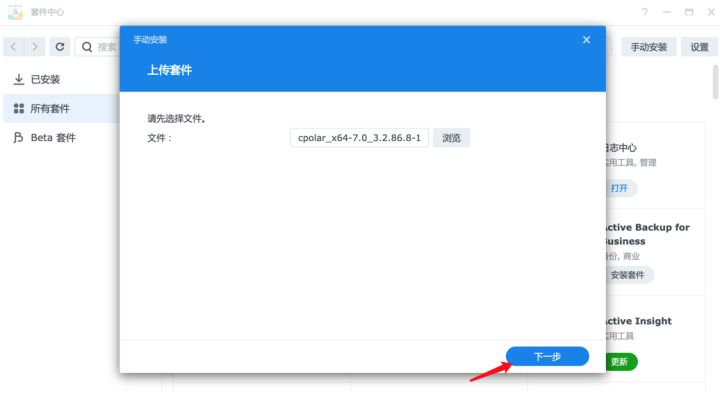
点击下一步按钮
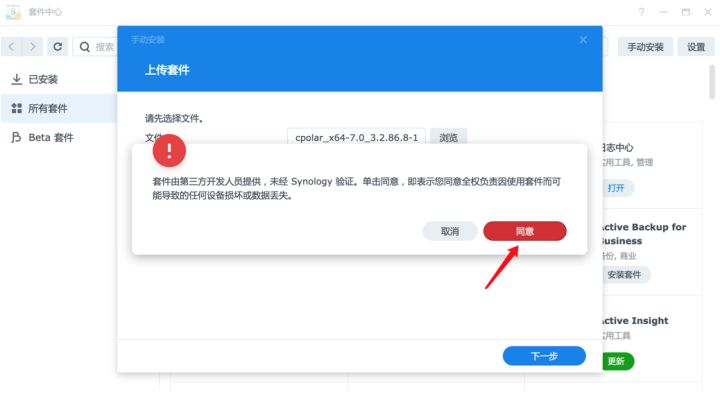
点击同意按钮
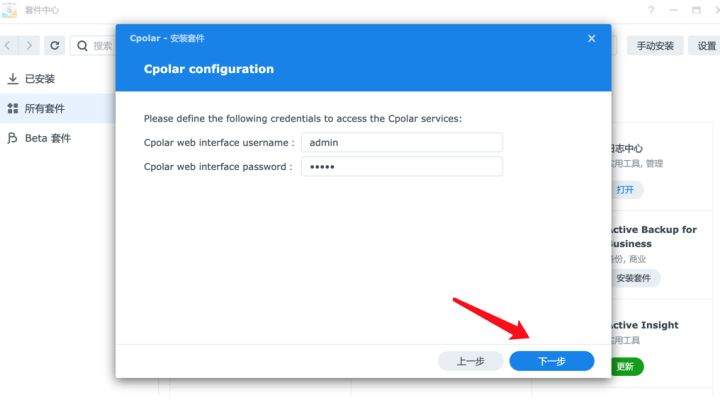
之后,一路点击下一步按钮安装完成即可。
- 打开cpolar群晖套件
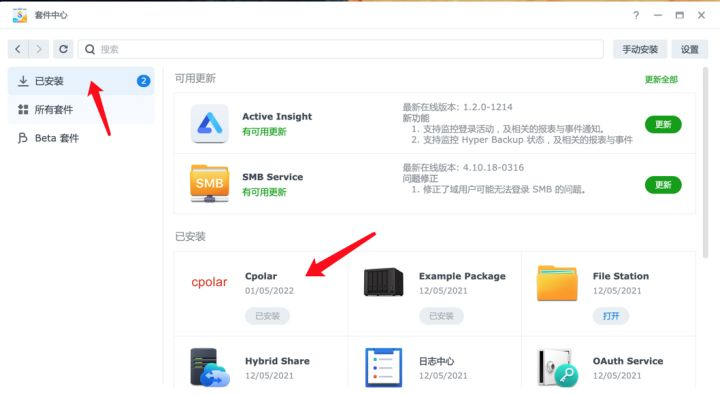
选择已安装,找到cpolar,点击
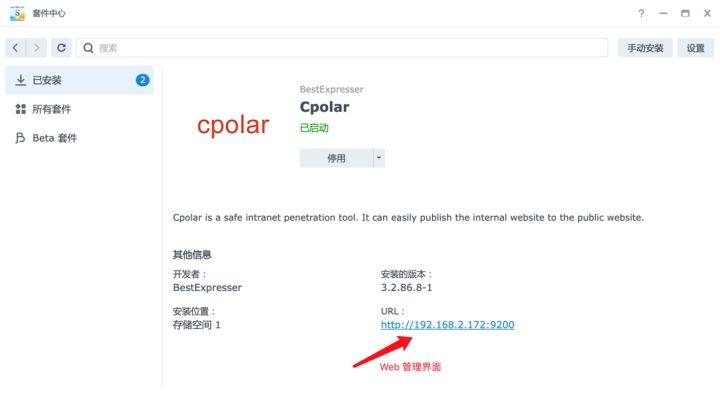
打开下面的Web管理界面,默认端口为9200
- 登录cpolar Web UI管理界面
如还未注册cpolar账号的,可在cpolar官网免费注册账号
www.cpolar.com

初次登录后,系统会在后台自动获取Authtoken,并且自动配置到配置文件中。登录成功后,进入主界面
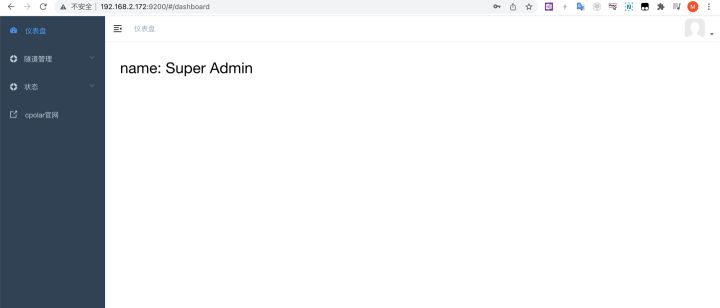
- 创建新隧道映射
点击隧道管理-创建隧道按钮
- 本地地址:填写5000端口
- 选择域名类型为:免费用户选择随机域名,基础套餐以上可以选择二级子域名
- 地区:选择China VIP地区
- 填写隧道名称,注意隧道名称不能重复
点击创建按钮
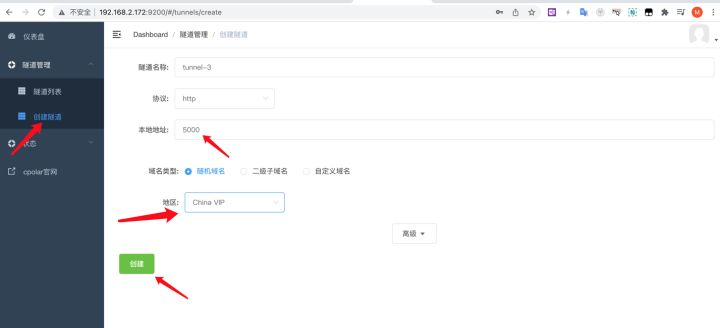
- 获取公网地址
隧道创建成功后,会自动跳转到隧道列表页面,可以看到刚刚创建的tunnel-3隧道,状态为active激活,说明已经启动成功。
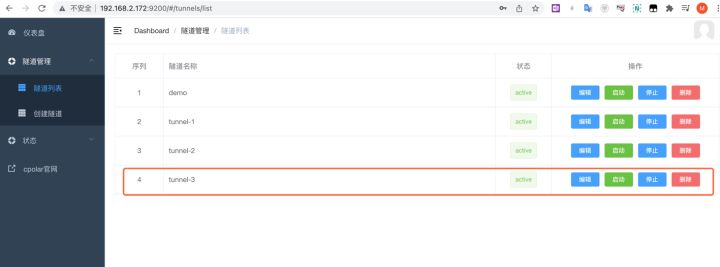
点击状态–在线隧道列表,可查看到隧道Tunnel-3的在线隧道信息,红框中为获取到的随机域名,有两行,其中一个是http隧道,一个是https隧道。
在外网访问该公网地址就可以实现外网远程异地访问群晖nas。
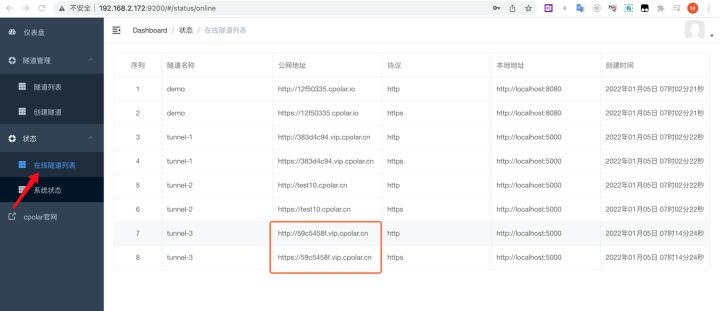
原文链接:https://www.cnblogs.com/probezy/p/16744859.html
© 版权声明
声明📢本站内容均来自互联网,归原创作者所有,如有侵权必删除。
本站文章皆由CC-4.0协议发布,如无来源则为原创,转载请注明出处。
THE END